この記事で分かること
こんな疑問にお答えします。
本記事は完全未経験からブログを始めたい方に向けて、ブログを始める方法を画像付きで詳しく解説します。
記事後半では、稼げるようになるまでのステップもご紹介。
費用をかけずにブログに挑戦したい方も、ぜひ最後までご覧ください。
すぐにブログを始めたい方は、以下のボタンから開設できます。
\ 表示速度国内No.1・料金が安い! /
※ 初月利用料無料・独自ドメイン永年無料
Contents[非表示]
WordPressブログを始める前に知っておきたいこと
まずはWordPressについて簡単にご紹介しますね。
WordPressブログとは?
WordPressブログは、誰でも簡単にサイトやブログを作れるサービスのことです。
WordPressブログなら、HTMLやCSSなどの難しいプログラミング知識は一切不要。
専門知識がなくてもブログを運営していけるため、簡単に始められるのが特徴です。
WordPressブログを始めるのに必要なもの3つ
WordPressブログを始める時は、お店を経営する時のように、土地を借りる必要があります。
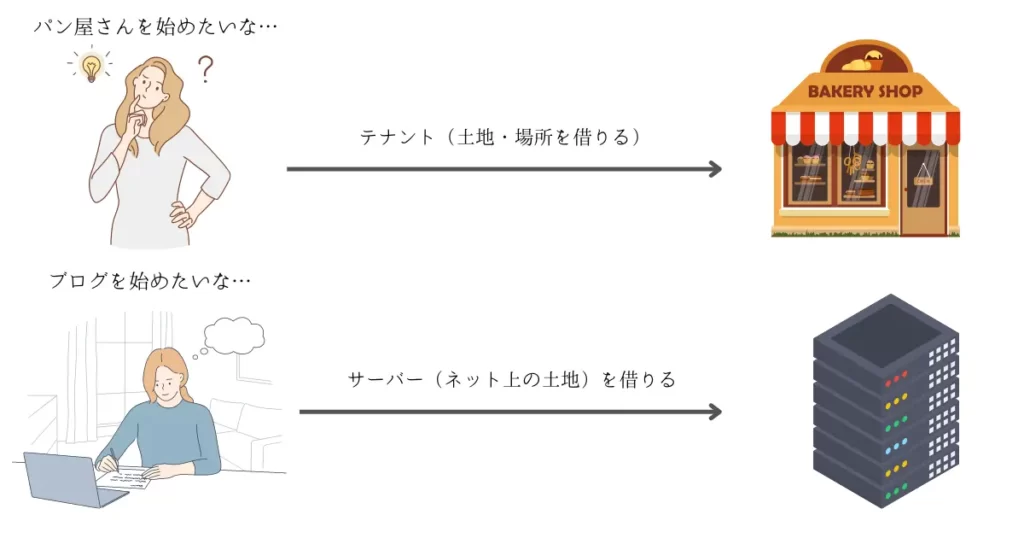
正確には「サーバー(土地)・ドメイン(場所)・WordPress(お店自体)」の3つが必要です。
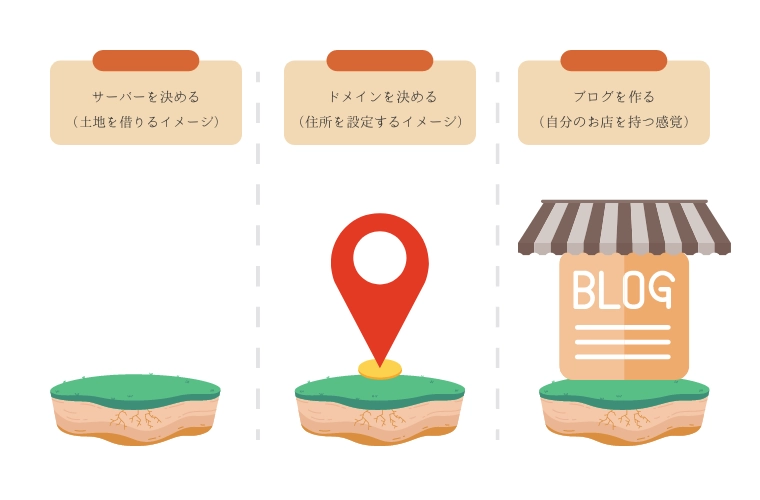
- サーバー(土地)
- ドメイン(住所)
- ブログ (お店)

もしあなたがパン屋さんをするために、お店を借りる時を想像してみてください。
土地によってはアクセスしにくい悪い場所だったり、災害に遭いやすい場所もありますよね。
長く安定したブログ運営をするなら、サーバー選びは重要なポイントとなります。
ConoHa WINGの特徴
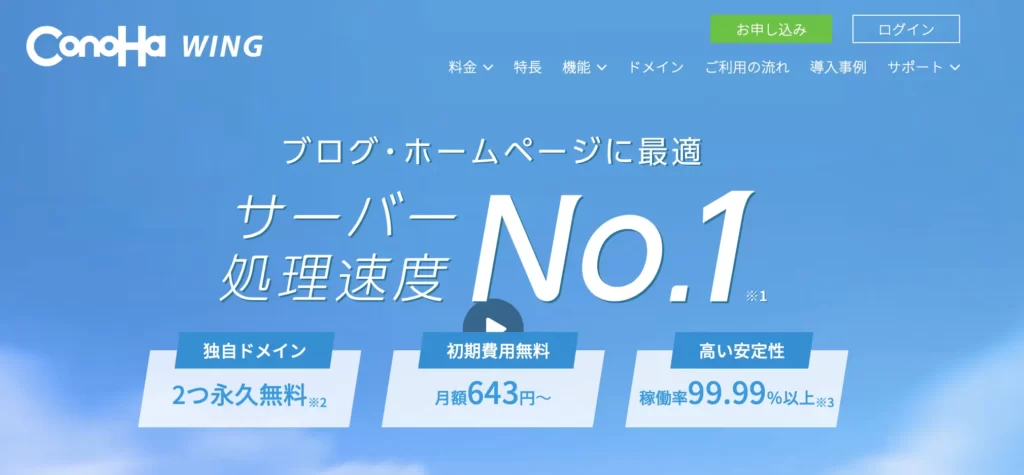
ConoHa WINGは大手上場企業のGMOインターネットグループ株式会社が運営する、レンタルサーバーです。
WordPressでブログを始めるなら、ConoHa WINGが圧倒的におすすめです。
- 国内No.1の処理速度でサクサク動く
- 高い品質と圧倒的コスパ!
- ドメイン2つが永久無料
- 有名ブロガーも多数利用中
- 管理画面が見やすく使いやすい
以下で1つずつ詳しく解説しますね。
さっそくConoHa WINGでブログを始めたい!という方は下のボタンから、始め方の手順をご覧ください。
ConoHa WINGのおすすめポイント1国内No.1の処理速度でサクサク動く

ConoHa WINGは、ページの表示速度が国内最速です。
表示速度が速いほど、ブログで稼ぎたい人にとって有利となります。
ConoHa WINGの高速化技術を導入した結果がこちら。
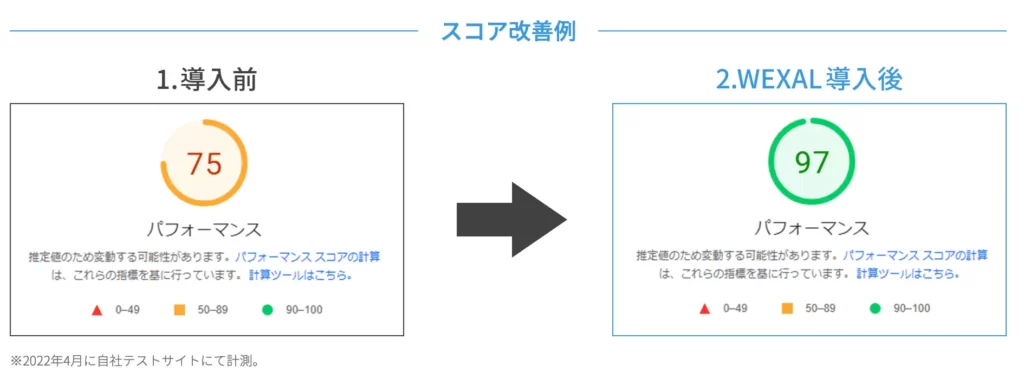
ConoHa WINGのシステムを利用するだけで、ほぼ100点に近いスピードまで改善されています。
ConoHa WINGのおすすめポイント2高い品質と圧倒的コスパ!
ConoHa WINGは他レンタルサーバーと比べ、コスパの良さが有名です。
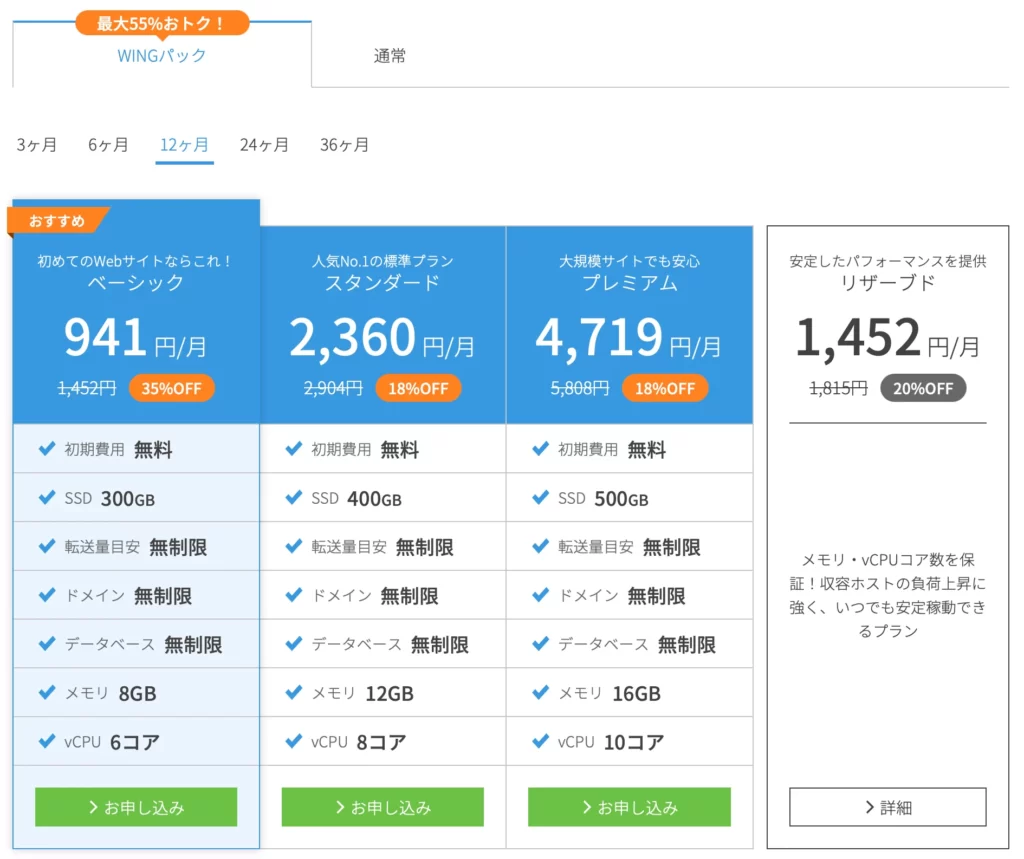
例えばベーシックプランなら、1ヶ月652円からブログ運営できます。
さらに初期費用無料で、最初の月は利用料無料だったり、WordPress有料テーマ(※)を特別価格で導入できる特典も。
※WordPressブログのデザインを簡単に整えられるキットのようなもの。
性能・特典・コスト全ておいて優れています。
ConoHa WINGのおすすめポイント3ドメイン2つが永久無料
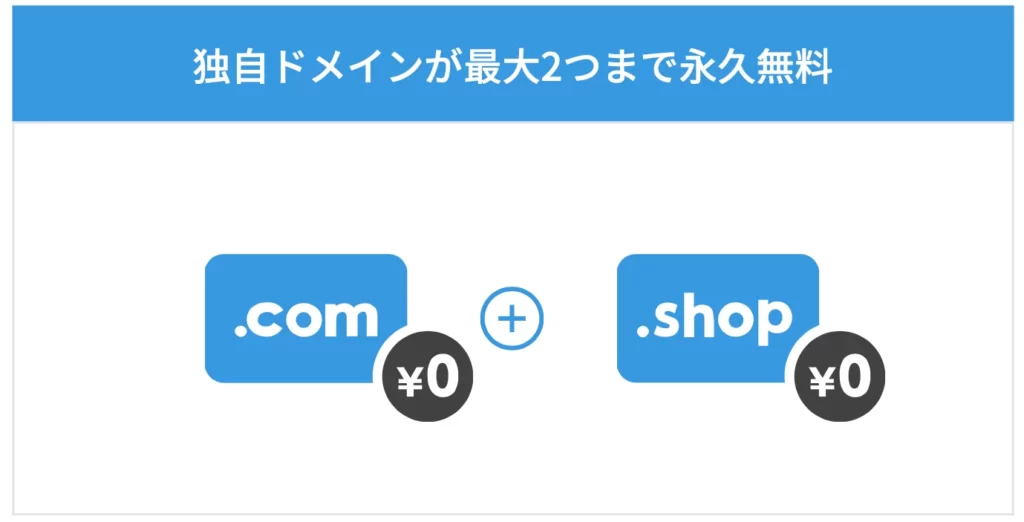
ドメインとは「.com」や「.ne.jp」のような、URL最後の部分のこと。
ドメインの利用料が有料のサーバーもありますが、ConoHa WINGであれば永年無料で使えます。
さらに2つまで自由に持てるので、極限まで費用を抑えることができますよ。
詳しくは2つ目の独自ドメインを追加する方法にて解説しています。
ConoHa WINGのおすすめポイント4有名ブロガーも多数利用中
ConoHa WINGを利用している有名ブロガーは以下のとおり。
| ブロガー | ブログ名 |
|---|---|
| ヒトデさん | hitodeblog |
| Tsuzukiさん | Tsuzuki Blog |
| マクリン・Sanzzoさん | マクサン |
| 福田 卓馬(しかまる)さん | EXTAGE WORKS |
| リベ大 | リベ大ブログ教室 |
何十年も運営しているブロガーがおすすめして、今も実際に利用していることからも分かるように、安心して運営できます。
ConoHa WINGのおすすめポイント5管理画面が見やすく使いやすい
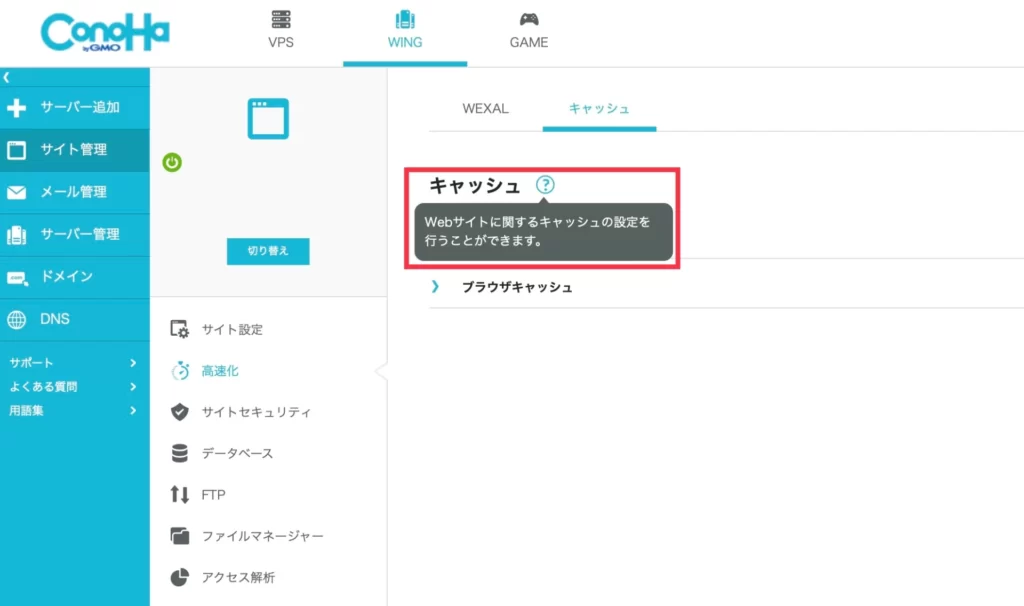
ConoHa WINGの管理画面では、難しい用語に解説が表示されます。
初心者も直感的に操作できて、困ったことはすぐ解決できるのも魅力です。
ConoHa WINGでブログを始める全体像
ConoHa WINGでブログを始めるまでの流れは、このような流れです。

ConoHa WINGには初心者でも簡単にブログを始められる「かんたんセットアップ」機能があります。
以下では「かんたんセットアップ」機能を使ってConoHa WINGを始める手順を、詳しく解説しますね。
ConoHa WINGでWordPressブログを始める手順
ConoHa WINGでブログを始めるための手順は、次の通りです。
全部で6ステップ、15分もあれば全て完了しますよ。
WINGパックに申し込む
1:まずConoHa WINGにアクセスします。
》ConoHa WING公式サイト
2:ConoHa WINGにアクセスしたら「今すぐお申し込み」をクリックしましょう。
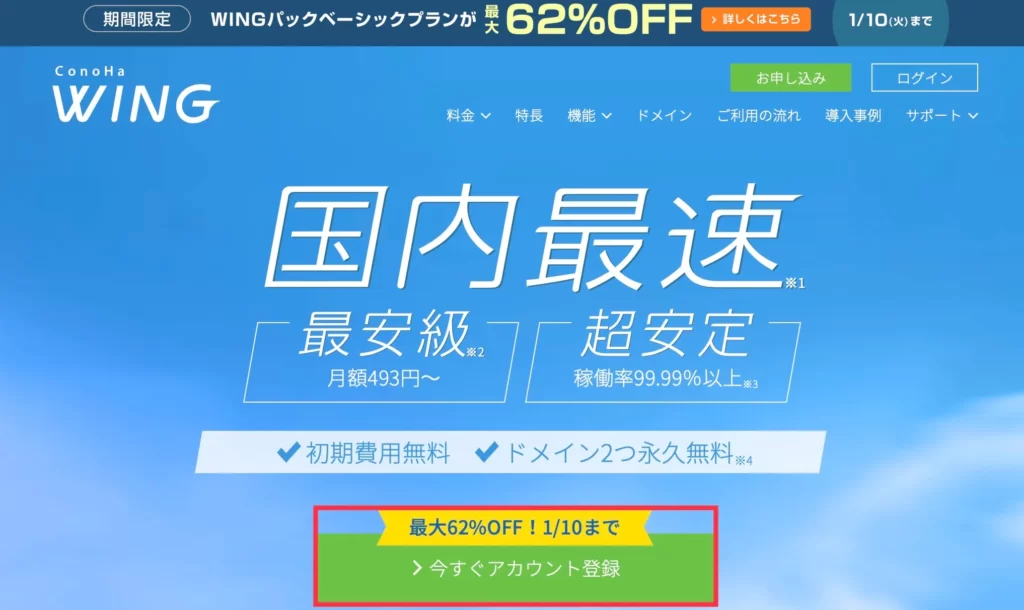
3:ここで、メールアドレスとパスワードを設定します。
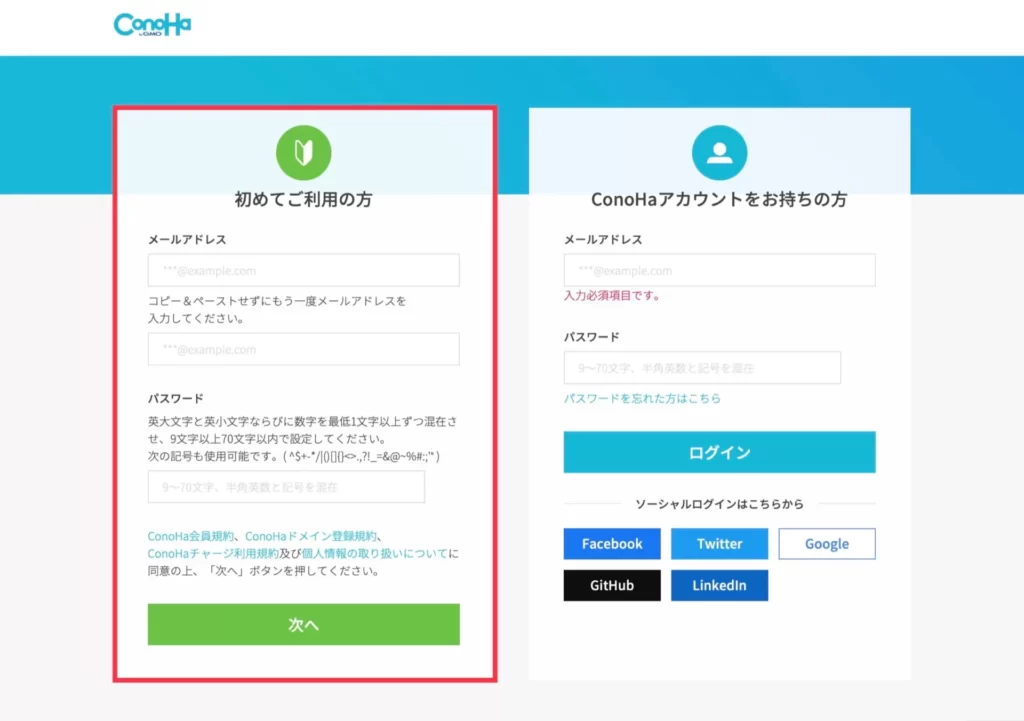
- メールアドレスの入力
- パスワードの設定
メールアドレスとパスワードを決めたら「次へ」をクリックしてくださいね。
契約プランの設定
次に、契約プランを選びます。
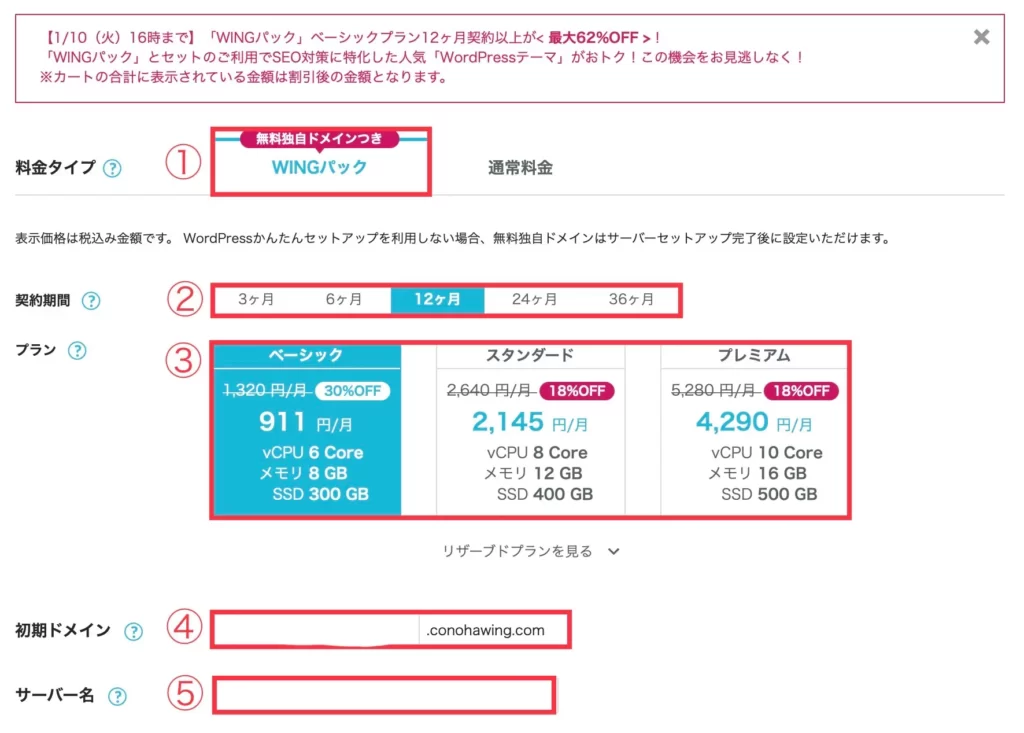
- 料金タイプ
WINGパックを選択 - 契約期間
36ヶ月がおすすめ!ブログを続ける期間によって変えましょう - プラン
個人ブログならベーシックで充分です - 初期ドメイン
なんでも構いませんが、考えているブログの名前があれば入力 - サーバー名
そのままでOK
料金プランは、後からでも変更できます。
WordPressの設定
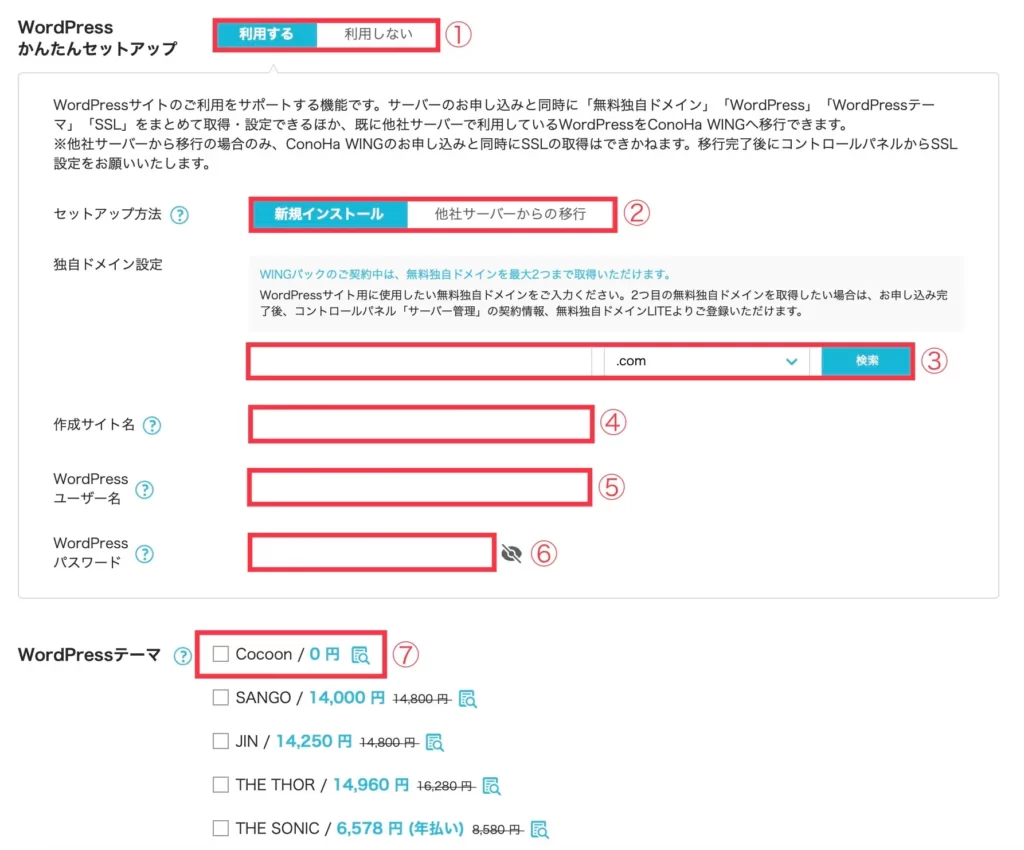
- かんたんセットアップ
利用するを選択 - セットアップ方法
新規インストールを選択 - 独自ドメイン設定
ドメイン名はURLの末尾となります - 作成サイト名
ブログの名前を入力しましょう - WordPressユーザー名
WordPressのログイン時に使用します - WordPressパスワード
こちらも、WordPressのログイン時に使用します - WordPressテーマ
テーマは無料と有料があります
迷うなら無料の「Cocoon」を選びましょう
独自ドメインはブログのURL部分のこと。

ドメインは後から変更できますが、アクセス数が落ちたりといったデメリットもあり、あまりおすすめできません。
ブログ名や発信内容をドメインにする方が多い印象です。
テーマは後から変更可能!悩んだら無料テーマを選びましょう。
個人情報の登録
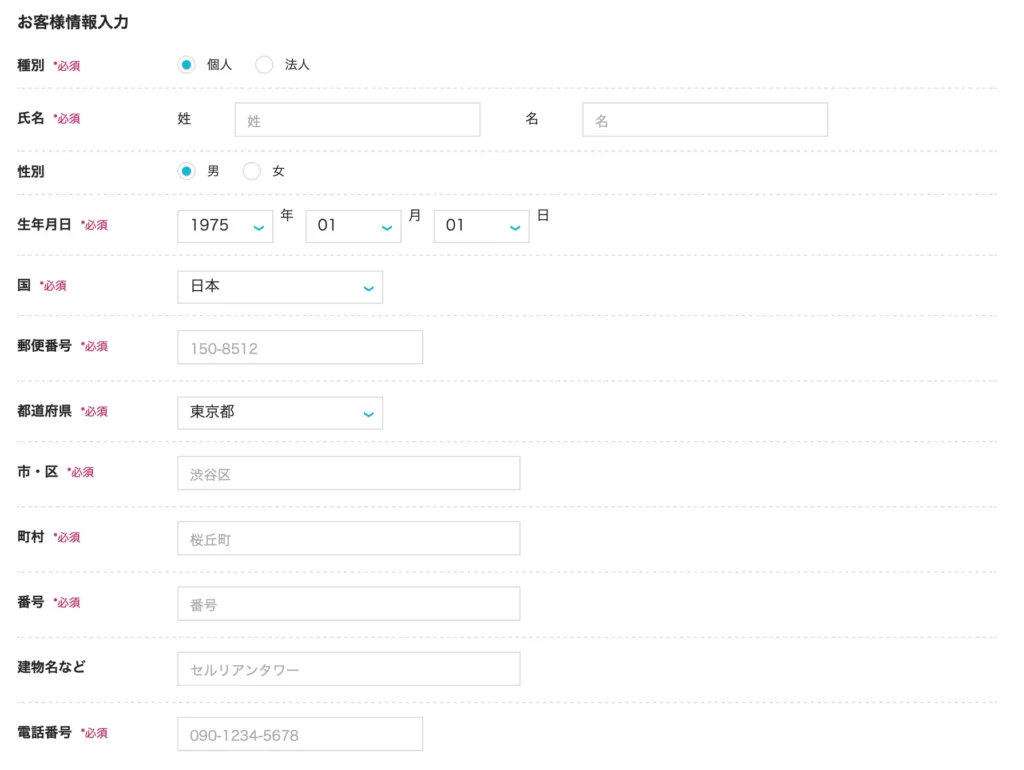
次に個人情報を入力していきます。
個人情報がブログに表示されることはないのでご安心ください。
SMS認証をする
続いて、SMS認証をします。
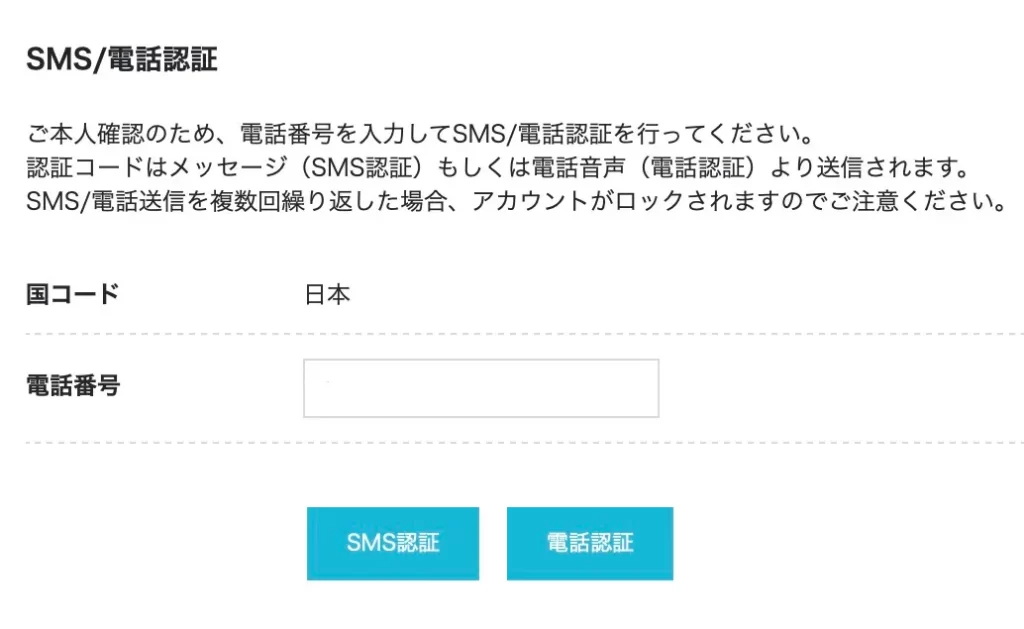
「SMS認証」「電話認証」お好きな方を選び、承認してください。
支払い方法の設定
最後に、支払い設定に移ります。
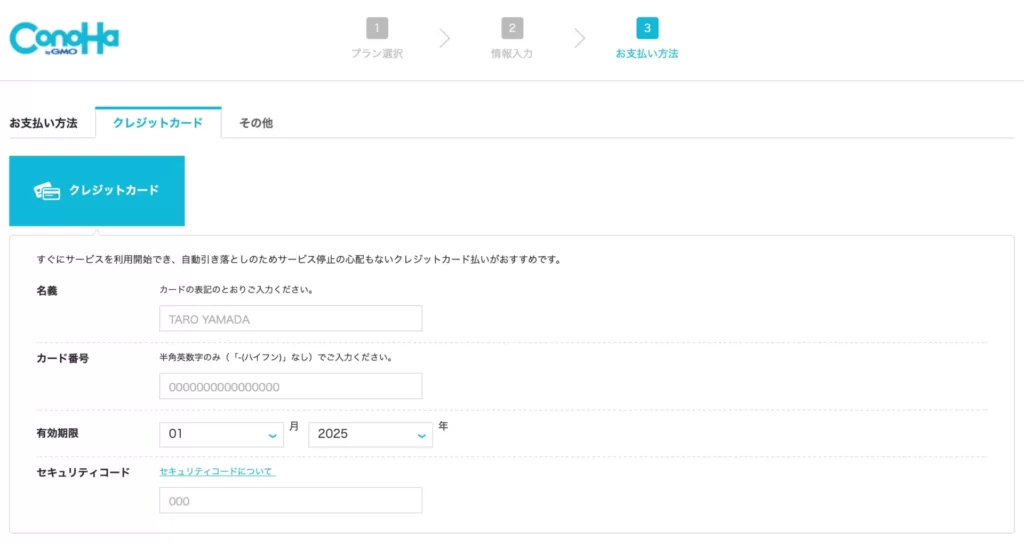
支払い方法は、以下の7種類から選べます。
- 各種クレジットカード
- ConoHaチャージ
- Amazon Pay
- コンビニ払い
- 銀行決済(ペイジー)
- PayPal
- Airpay
おすすめはカードのポイントが貯まるクレジットカード払いですが、お好きなものを選んで構いません。
確認画面
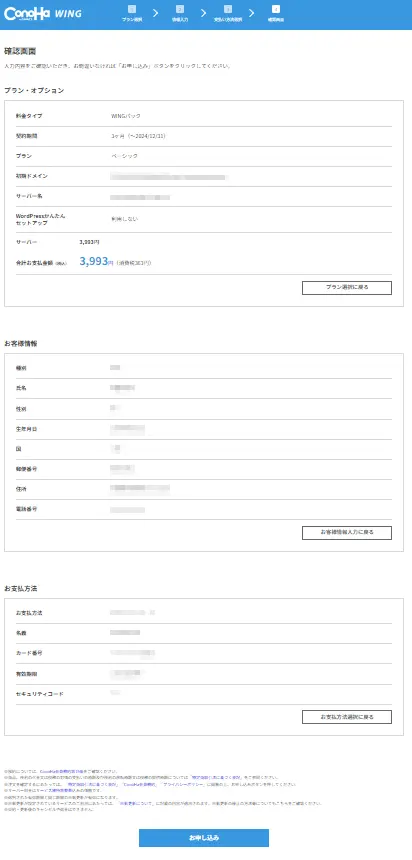
最後に確認画面が表示されます。
誤りがないかチェックして問題なければ「お申し込み」をクリック。
ここまで終わればConoHa WINGの設定は完了です。

申込が完了したら、自動的にWordPressがインストールされます。
WordPressブログを始めた後の初期設定
ConoHa WINGでブログ開設ができたら、次は初期設定を済ませましょう。
- 自分のブログにログインする
- WordPressブログの初期設定を済ませる
- WordPressテーマの導入
- Googleアナリティクスの設定
- Googleサーチコンソールの設定
- お問い合わせフォームの設置
順に解説しますね。
自分のブログにログインする
ConoHa WINGの設定が完了したら、自分のブログにログインしてみましょう。
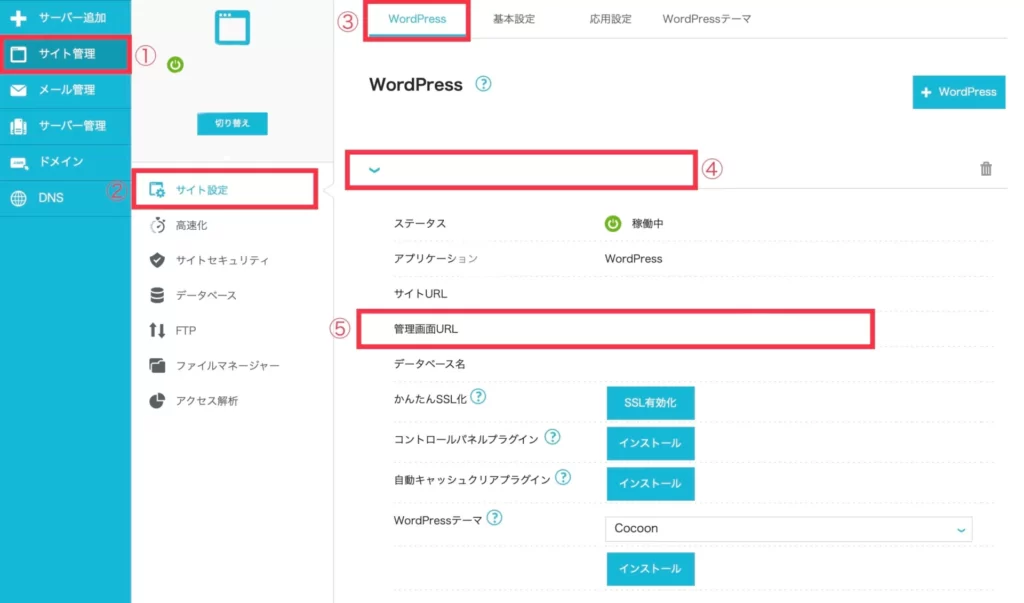
ConoHa WINGの管理画面からログインURLが確認できます。
確認方法の手順はこちら。
- サイト管理
- サイト設定
- WordPress
- 作成したサイトURLをクリック
- 管理画面URLが表示される
上記以外にも、ブログURLの末尾に/wp-admin/をつけることでログイン画面にアクセスできますよ。
ログインURLを確認したら、実際にWordPressログイン画面を開きましょう。
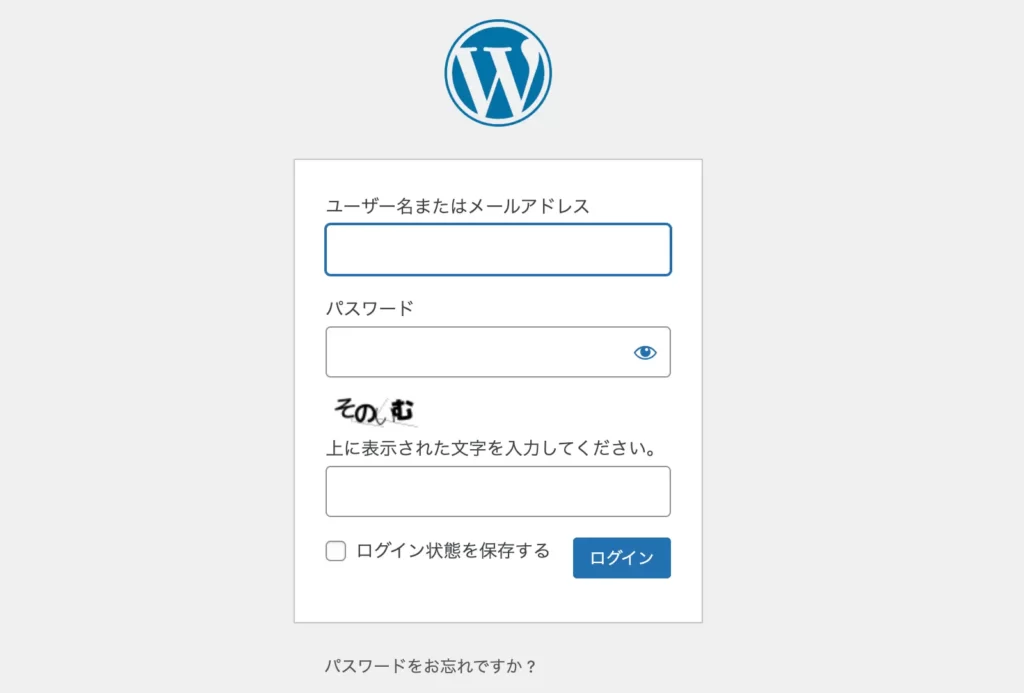
ユーザー名とパスワードには、先ほどWordPressの設定で決めたものを入力します。
最後にログインボタンを押して、WordPressログイン画面が表示されれば完了です。
ログインできない場合は管理画面にログインできない時の対処法を参考にご覧ください。
WordPressブログの初期設定を済ませる
WordPressブログができたら、初期設定を済ませましょう。
- WordPressブログの初期設定
- 初期ページの削除
- サイトタイトルの設定
- 不要なプラグインの削除
- 本体・テーマなどの更新
セキュリティの設定を先にしておくことで、安全にブログ運営を始められますよ。
詳しい設定方法はWordPressブログ開設後に絶対すべき初期設定を見ながら進めてくださいね。
WordPressテーマの導入
WordPressブログで収益化を目指すなら、WordPressテーマを導入しましょう。
ブログ全体のデザインや、収益化ブログを作るための設定がまるっとできますよ。
ブロガー100人にアンケート調査を取った結果の人気テーマは【厳選】WordPressおすすめテーマ5選!【ブロガー100人へのアンケート調査結果】をご覧ください。
Googleアナリティクスの設定
Googleアナリティクスは、Google公式の無料アクセス解析ツールのことです。
どんな人がブログに訪れたか把握できるようになるため、早い段階で設定しておきましょう。
関連記事Googleアナリティクスの導入と設定方法【具体的な使い方もご紹介】
Googleサーチコンソールの設定
Googleサーチコンソールとは、どの記事がどれくらい見られているか確認できるGoogle公式の無料ツールのことです。
サイト内のエラーも確認できるので、Googleアナリティクスと合わせて設定しましょう。

関連記事WordPressブログでGoogleサーチコンソールを設定する方法【3ステップで完了】
お問い合わせフォームの設置
WordPressブログにはお問い合わせフォームを設置しましょう。
- 直接連絡窓口になる
- ブログの安心感・信頼感アップになる
- クローズド案件の依頼
- 某大手TV番組からの取材 など
お問い合わせフォームを設置することで、個人ブログでも思いがけない連絡が入る場合があります。
お問い合わせフォームについては、以下で詳しく解説しています。
関連記事WordPressお問い合わせフォームをプラグインなしで作る方法
ConoHa WINGでブログを始めて稼げるようになるまでの5ステップ
次にブログを始めて稼げるようになるまでの手順は以下のとおりです。
ブログ開設にかかった初期費用の回収方法についても解説しますね。
ASPに登録する

ASPとは(アフィリエイト・サービス・プロバイダー)の略で、ブログで紹介する商品を見つけるためのサイトです。
ASPで紹介されている商品をブログで紹介することで、報酬が入ります。
これだけは利用しておきたいおすすめASP
| ASP名 | 詳細 | 特徴 | 審査 | 口コミ・評判 |
|---|---|---|---|---|
 アクセストレード | 【 3/31までの期間限定 】 当サイトからの無料登録で 200円分のAmazonギフトカード プレゼントキャンペーン中! | 20年以上運営の大手 | ◯ | 口コミ・評判を見る |
 もしもアフィリエイト | 2重で報酬がもらえるW報酬制度あり | ー | 口コミ・評判を見る | |
 JANet | 金融・美容・健康に関する案件が充実 | ◯ | 口コミ・評判を見る | |
バリューコマース | 日本初のASP、ここだけの独自案件多数! | ◯ | 口コミ・評判を見る | |
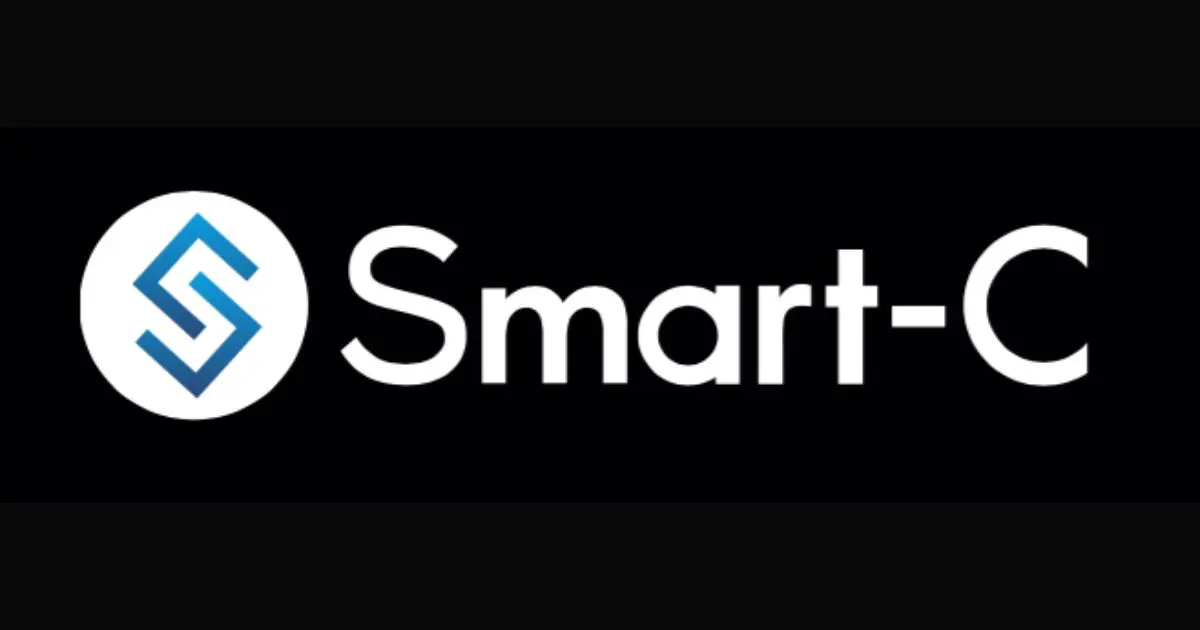 Smart-C | スマホゲーム・アプリに強い | ◯ | 口コミ・評判を見る | |
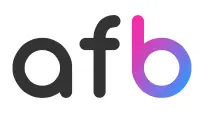 afb | 美容・健康などの案件が豊富 報酬+消費税がもらえる | ◯ | 口コミ・評判を見る |
上記はどれも代表的なASPです。

セルフバックで10万円稼ぐ
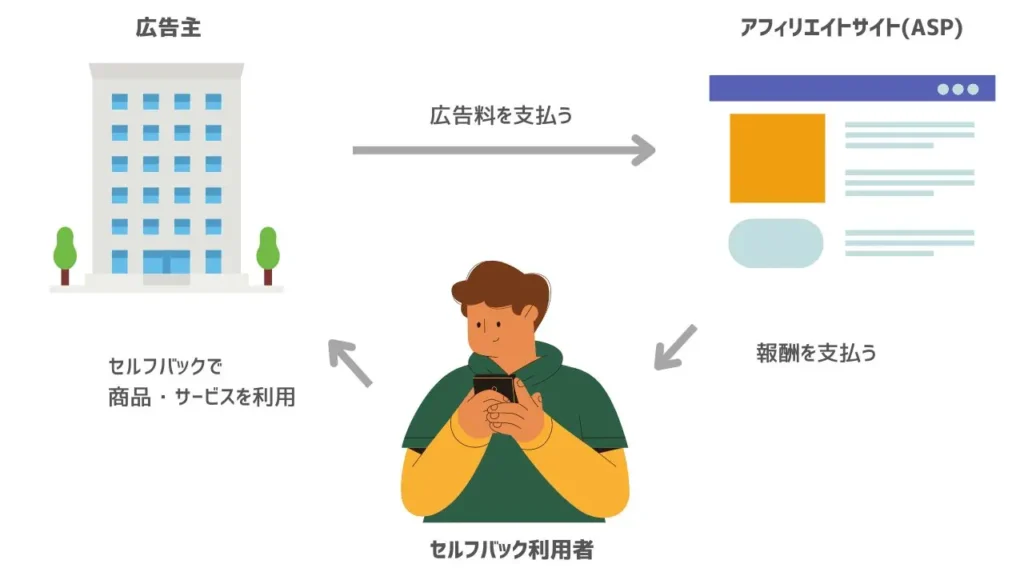
ASPに登録したら、セルフバックをしましょう。
セルフバックとはブログで紹介する商品を自分で使ってみて、報酬がもらえる仕組みのことです。
- セルフバックの商品例
- 生活必需品の購入
- 年会費無料のクレジットカード
- 動画配信サービスの無料体験
- 証券口座・FX口座開設
- 資料請求 など
1つ申し込むだけで、30,000円以上の報酬がもらえる高単価案件もあります。
実際にセルフバックを使って10万円以上稼いだ方法や注意点は、以下をご覧ください。
関連記事セルフバックで10万円以上稼いだ方法とおすすめ案件5つ
ブログジャンルを決める
ASPのセルフバックを使いつつ、どんな商品があるかを把握したら、ブログのジャンルを決めましょう。
ブログで稼ぐには、売上が発生しやすい商品を選ぶ必要があります。
- 報酬額の高い商品やジャンルを選ぶ
- すでに稼いでいる人がいるジャンルを選ぶ
- 自分がこれから勉強したいジャンルを選ぶ
ブログジャンルや商品が沢山あって、1つに決められないという方は下記を参考にしてみてください。
関連記事ブログジャンルが決まらない時の解決策【失敗しないためのポイント5つ】
SEOやブログについて勉強する
SEOとはGoogleの検索結果に、自分の書いた記事を上位表示させるための取り組みのことです。
記事が上位に表示されればアクセスが増え、アクセスが増えればブログ収入も増えます。
基本的なSEOの考え方を抑えるだけで、結果が出るスピードも変わりますよ。
SEOの基本について詳しくはブログのSEO対策とは?【初心者にも分かりやすく解説】で解説しています。
記事を書く
SEOやブログに関する知識が少し理解できるようになったら、実際にどんどん記事を書いていきましょう。
ブログは書けば書くほど上達していきます。

ブログの書き方に関しては【初心者向け】ブログ記事の書き方5つの手順と15のコツを参考にどうぞ。
ConoHa WINGでブログを始める際によくある質問
以下では、ConoHa WINGでブログを始める際によくある質問にお答えします。
Conoha WINGでWordPressブログを始めよう!
ここまで、Conoha WINGでWordPressブログを始める方法や手順についてご紹介しました。
Conoha WINGのかんたんセットアップを使えば、難しいプログラミングの知識がなくても、誰でも簡単にブログ開設ができます。
Conoha WINGは有名ブロガーも多く利用しているので、安心してブログ運営できますよ。
さらにセルフバックを活用すれば、ブログ運営費もまるっと回収可能。
ブログを開設した後はWordPressブログ開設後に絶対すべき初期設定15個で初期設定を行ってくださいね。
今回は以上です。




